A szöveges üzenetek és az iMessages-ok az okostelefonon a barátokkal és a családdal folytatott kommunikáció egyik legfontosabb formája. Könnyen gyűjthető, mégis könnyen elveszíthető téves törlés, rendszerfrissítés, jailbreak / root vagy telefon törése miatt. Ezért azt javasoljuk, hogy végezzen szöveg biztonsági mentés rendszeresen, ha meg akarja tartani a szöveges üzeneteket. Hogyan készítsünk biztonsági másolatot a szöveges üzenetekről? A következő cikkben minden lehetséges módszert megtanítunk a szöveges üzenetek biztonsági mentésére az iPhone / Android rendszeren.
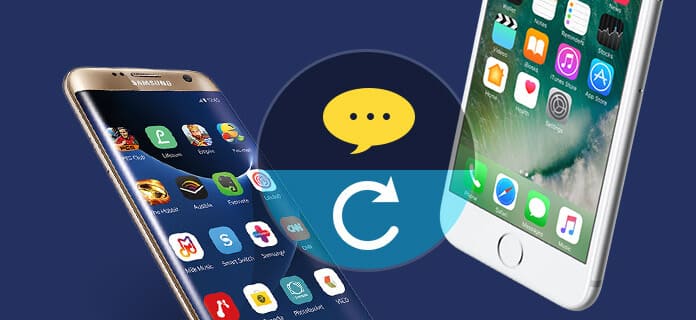
Szöveg biztonsági mentés
Az Apple hivatalos módszereket nyújtott a szöveges üzenetek biztonsági mentéséhez az iTuneson vagy az iCloudon keresztül, az alábbiakban mindkét módszer látható. Tudnia kell azonban, hogy sem az iTunes, sem az iCloud nem engedélyezi a szövegmentés megtekintését vagy szerkesztését. Annak érdekében, hogy jobb tapasztalatokat szerezzen a szöveges üzenetek biztonsági mentéséről az iPhone készüléken, szeretnénk bemutatni egy jobb SMS biztonsági mentési eszközt.
Ha szelektíven szeretné biztonsági másolatot készíteni az iPhone szöveges üzenetekről, FoneTrans az, amit meg kell próbálnia. Ez egy nagy teljesítményű iPhone szöveges biztonsági mentési eszköz, amely képes biztonsági másolatot készíteni az iPhone üzenetekről az iTunes / iCloud futtatása nélkül. Kövesse az alábbi lépéseket az iPhone üzenetek biztonsági másolatának készítéséhez a PC-re / Mac-re.
1 lépésTelepítse ezt a szöveges üzenet mentési alkalmazást, és indítsa el PC-jén / Mac-jén.

2 lépésCsatlakoztassa iPhone-ját PC-hez / Mac-hez USB-kábellel, és ez a biztonsági mentési eszköz gyorsan felismeri az iPhone-jával kapcsolatos információkat.

3 lépésMiután megvizsgálta iPhone-ját, az összes fájl kategorizálásra kerül. Kattintson a bal oldali oszlop „Üzenetek” elemére, és válassza ki a biztonsági másolatot készíteni kívánt szöveges üzeneteket. Kattintson az "Exportálás a PC-re"> "Exportálás a számítógépre" elemre, majd a számítógépén / Macén megtalálhatja az iPhone szöveges biztonsági másolatát.

Biztonsági másolatot készít az iTunes szöveges üzenetekről? Amikor biztonsági másolatot készít az iPhone-ról az iTunes segítségével a számítógépen, a szöveges üzenetek szintén biztonsági másolatot készítenek, ám amint már mondtuk, az iTunes szöveges üzenetek biztonsági másolatában nem tekinthetők meg és nem olvashatók az üzenetek.
1 lépésNyissa meg az iTunes alkalmazást, és csatlakoztassa az iPhone készüléket a számítógépéhez / Mac-hez. Kattintson az eszköz gombra.
2 lépésAz "Összegzés" részben láthatja az iPhone-jára vonatkozó információkat. A Biztonsági másolat szakaszban kattintson a "Biztonsági másolat készítése most" gombra. Az iTunes elkezdi az iPhone és a szöveges üzenetek biztonsági mentését.

Az iCloud biztonsági másolatot készít a szöveges üzenetekről iPhone-ra? Igen, az iPhone szöveges üzeneteiről és iMessage-üzeneteiről is biztonsági másolatot készíthet az iCloudon keresztül. Általában, ha bekapcsolja az iCloud biztonsági mentést, megteheti az iPhone-kapcsolatok biztonsági mentése, szöveges üzeneteket, fényképeket, videókat stb., automatikusan az iCloudon keresztül. Ezt manuálisan megteheti iPhone-ján.
1 lépésA „Beállítások” fülön az iPhone-on megtalálja az „iCloud”> „Biztonsági mentés” elemet.
2 lépésKoppintson a "Biztonsági mentés most" elemre. Akkor megvárhatja a szöveg biztonsági másolatát.

Az Android szövegmentésének többféle módja van. Az Android SMS biztonsági mentésének három módja van, amelyet tudnia kell az élet megkönnyítéséhez.
A szöveges üzenetek biztonsági mentésének legegyszerűbb módja az Android számára az Android szöveges biztonsági mentési eszköz segítségével. Itt szeretnénk bemutatni FoneLab az Android számára, amely segít neked mentse és állítsa vissza az Androidot olyan rugalmas eszköz, mint a lehetséges.
1 lépésTelepítse és indítsa el az Android szöveges biztonsági mentési szoftvert a PC-jére / Mac-ére, és csatlakoztassa az Android-ot a PC / Mac-hez USB kábel segítségével.

2 lépésMiután az Android telefont automatikusan felismerte, válassza az "Üzenetek" és az "Üzenet mellékletét", majd kattintson a "Tovább" gombra az adatok szkenneléséhez az Androidon. Várjon percet, amíg ez az eszköz beolvassa az üzeneteket és az üzenet mellékleteit.

3 lépésKattintson a bal oldali "üzenetek" elemre a jobb oldali részletek megtekintéséhez. Válassza ki azokat, amelyekről biztonsági másolatot készít, és kattintson a "Visszaállítás" gombra a szöveges üzenetek letöltéséhez az Androidról a számítógépre biztonsági másolat készítéséhez.

Mivel a legtöbb Android-felhasználó valószínűleg rendelkezik Gmail-fiókkal, dönthet úgy is, hogy biztonsági másolatot készítsen a szöveges üzenetekről az Androidról a Gmailre.
1 lépésJelentkezzen be Gmail-fiókjába. Kattintson a fogaskerék ikonra a képernyő jobb sarkában, és nyissa meg a Beállítások lehetőséget. Nyissa meg a "Forwarding and POP / IMAP" fület és kattintson az "IMIMAP engedélyezése" gombra.
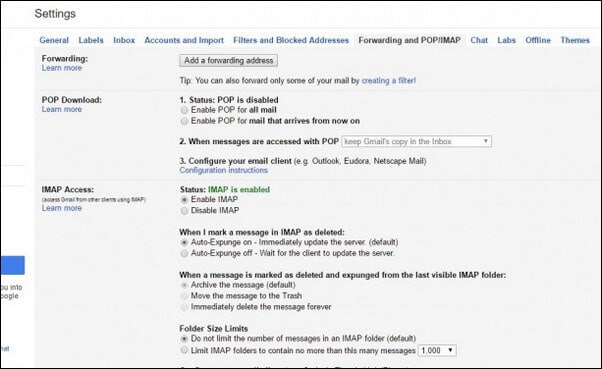
2 lépésTöltse le és nyissa meg az SMS Backup + alkalmazást Androidon, érintse meg a Csatlakozás lehetőséget, hogy összekapcsolja az alkalmazást a Gmail-fiókjával.
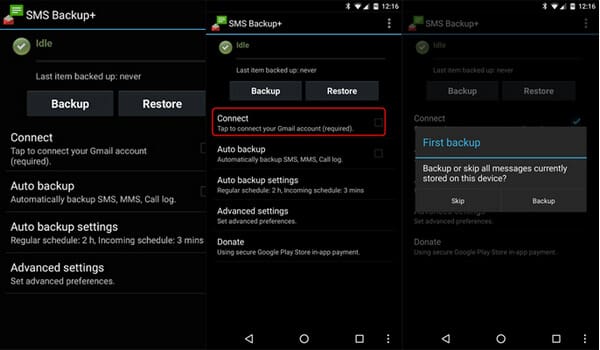
3 lépésKoppintson a Mentés elemre a szövegmentés elindításához az Androidon, miután a biztonsági mentés befejeződött, lépjen a Google-fiókjába, és az oldalán új címke jelenik meg: SMS. Ha rákattint, láthatja az összes szöveges üzenetet az Androidon.
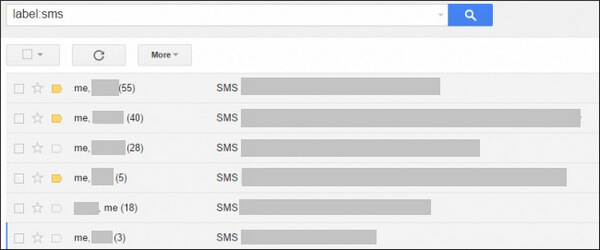
Ebben a cikkben mianiai módon bemutattuk a szöveges üzenetek biztonsági mentésének legjobb módszereit iPhone / Android rendszeren. Még több kérdése van arról, hogyan lehet biztonsági másolatot készíteni a szöveges üzenetekről az iPhone / Android rendszeren? Nyugodtan hagyja megjegyzését lent.